- Danh mục sản phẩm
-
LAPTOP
-
LENOVO / IBM THINKPAD
- Lenovo Gaming Legion
- Lenovo Gaming 3 - LOQ
- Lenovo Ideapad 5 Pro
- Lenovo Ideapad S Series
- Lenovo IdeaPad Slim 3
- Lenovo IdeaPad Slim 5
- Lenovo ThinkBook
- Thinkpad V Series
- Thinkpad E Series
- ThinkPad L Series
- Thinkpad T Series
- Thinkpad X Series
- Thinkpad P Workstation
- Thinkpad W Series
- Lenovo Yoga
- Lenovo IdeaPad 100 Series
- Lenovo IdeaPad Slim 7
- HP
- DELL
- ASUS
- APPLE MACBOOK
- FUJITSU
- MSI
- ACER
- LG GRAM
- MICROSOFT
- XIAOMI
- GIGABYTE
- TOSHIBA
- LapTop Thanh Lý
- HUAWEI
- COLORFUL
-
LENOVO / IBM THINKPAD
- MÁY TÍNH ĐỂ BÀN - DESKTOP
- MÁY TÍNH ALL IN ONE
- MÀN HÌNH MÁY TÍNH - LCD
- LINH KIỆN LAPTOP
- LINH KIỆN DESKTOP
- THIẾT BỊ VĂN PHÒNG
- PHỤ KIỆN
- MÁY TÍNH BẢNG
- CÁP - ĐẦU NỐI - DÂY NỐI
- CAMERA AN NINH - GIÁM SÁT
- THIẾT BỊ MẠNG
- VĂN PHÒNG PHẨM
- ĐIỆN THOẠI DI ĐỘNG
- PHẦN MỀM BẢN QUYỀN
- DỊCH VỤ BẢO HÀNH MỞ RỘNG
- ĐỒNG HỒ
- DỊCH VỤ
-
LAPTOP
- Bảo Hành
- Trả Góp
- Thẻ Thành Viên
- Các Chi Nhánh
- BLACK FRIDAY
Hướng dẫn sửa lỗi WiFi bị chấm than vàng (21/03/2020)
Cách 1: Khởi động lại thiết bị WiFi : modem, router
Đầu tiên, bạn nên khởi động lại thiết bị Wifi. Bạn tắt nguồn thiết bị Wifi đi, đợi khoảng 1-2 phút, sau đó cắm lại là được.
Chú ý: chỉ tắt nguồn chứ không phải restart lại Wifi đâu nhé. Sau đó bạn thử bật lại Wifi xem kết nối bình thường hay chưa.
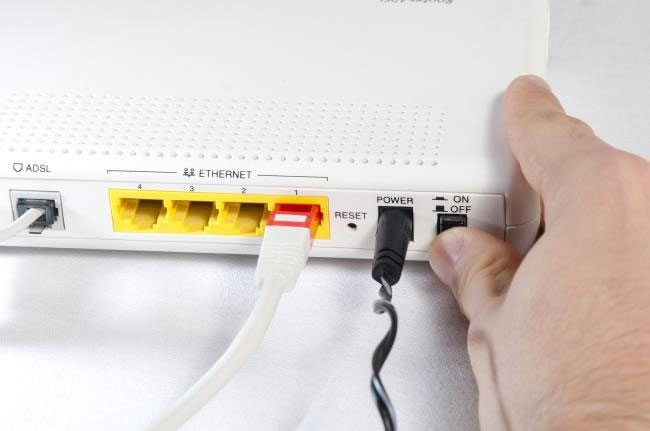
Nếu vẫn chưa được bạn thử dùng máy tính khác kết nối lại Wifi xem sao, nếu máy tính khác kết nối được bình thường thì chứng tỏ máy tính bạn đang bị xung đột IP. Để khắc phục tình trạng này, bạn làm theo cách 2 sau đây.
Cách 2: Làm mới địa chỉ IP
Một số trường hợp gây nên lỗi chấm than vàng WiFi trên laptop là do thiết bị của bạn xung đột địa chỉ IP. Trường hợp này thì bạn hãy làm mới IP, đổi sang một dải IP khác để khắc phục lỗi.
Cách 3: Đặt lại IP tĩnh cho máy tính
Nếu sử dụng IP động như cách 2 vẫn chưa được, bạn nên đặt IP tĩnh cho thiết bị của mình.
Bước 1: Click chuột phải vào biểu tượng mạng chọn Open Network And Sharing Center.
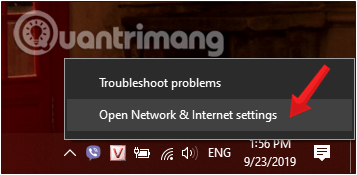
Bước 2: Ở cửa sổ Settings hiện ra, bạn chọn Network and Sharing Center.
Bước 3: Tới cửa sổ Network and Sharing Center, click vào mạng mà bạn đang kết nối, chọn Properties.
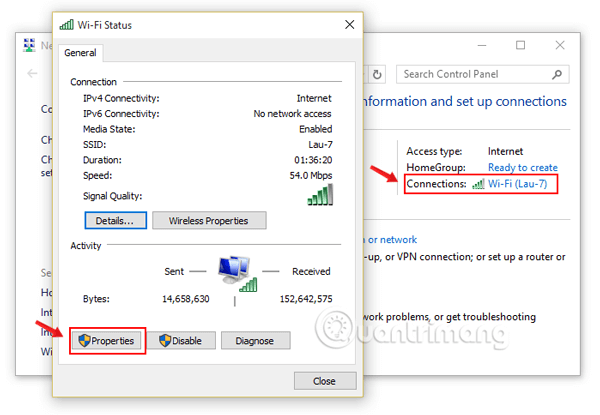
Bước 3: Lúc này trên màn hình xuất hiện một cửa sổ popup mới, tại đây bạn click chọn Internet Protocol Version 4 (TCP/IPv4), sau đó chọn Properties.
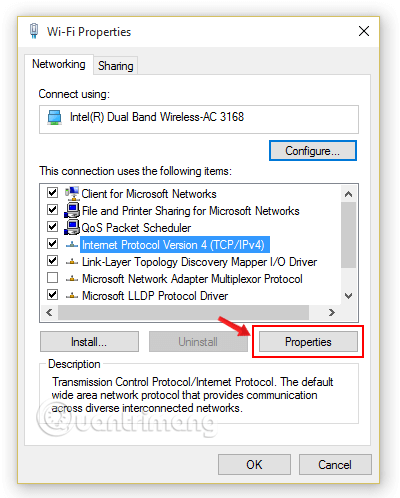
Bước 4: Giao diện mới hiển thị bạn chọn dòng Use the folowing IP address và điền các thông số như sau:
- IP address (cái này bạn tự ghi vào): ví dụ 192.168.1.15 (chú ý: 192.168.1 là bắt buộc vì đây là thông số của modem, bạn chỉ được thay đổi số 15 thành số khác mà thôi. Chẳng hạn như 192.168.1.16 hoặc 192.168.1.20….)
- Subnet mask: mặc định là 255.255.255.0
- Default Gateway: các bạn hãy nhập là 192.168.1.1 nhé
Tiếp tục chọn Use the folowing DNS server addresses và nhập địa chỉ DNS của Google:
Preferred DNS Server: 8.8.8.8 Alternate DNS Server: 8.8.4.4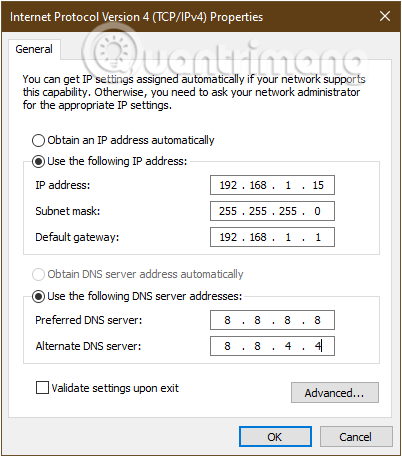
Sau khi xong, các bạn chọn OK là xong.
Chú ý: Nếu khi bạn mở ra mà máy tính bạn đã đặt IP tĩnh rồi, bạn hãy chuyển sang IP động bằng cách tích vào nút Obtain an IP address automatically và kết nối lại Wifi xem sao. Nếu chưa được thì bạn đặt lại IP tĩnh khác IP tĩnh ban đầu là được.
Cách 4: Cài lại driver Wifi cho máy tính
Lỗi Wifi bị chấm than vàng cũng có thể do driver Wifi trong máy tính bạn bị lỗi, bạn hãy cài đặt, update lại driver Wifi và kết nối lại xem thế nào nhé.
Bước 1: Mở cửa sổ lệnh Run bằng cách nhấn tổ hợp phím Windows+R.
Bước 2: Tại đây bạn nhập lệnh sau rồi click chọn OK.
devmgmt.msc
Bước 3: Trên màn hình xuất hiện cửa sổ Device Manager. Tại đây bạn tìm tùy chọn có tên Network adapters và mở rộng Network adapters bằng cách click vào mũi tên hướng xuống dưới. Kích chuột phải vào adapter mà bạn sử dụng, chọn tùy chọn Update driver.
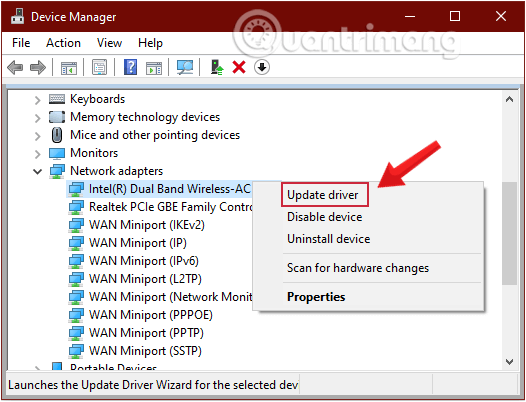
Bước 4: Tiếp theo, bạn chọn Search automatically for updated driver software và chờ để hoàn tất quy trình cập nhật.
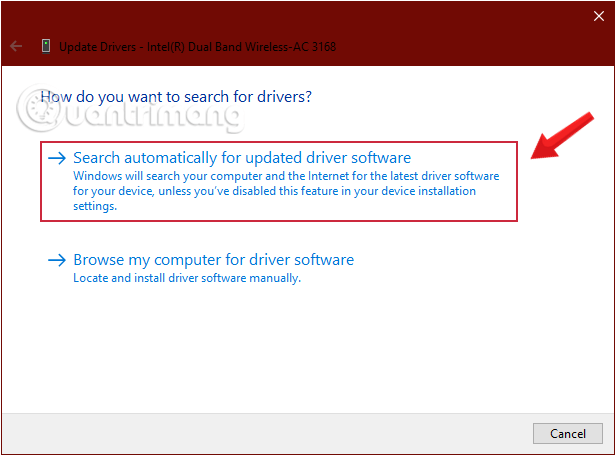
Khi quá trình kết thúc, hãy đóng cửa sổ Device manager và khởi động lại PC của bạn.
Nếu vẫn không sửa được, bạn làm tiếp các bước sau:
Bước 5: Chọn tùy chọn thứ hai Browse my computer for driver software.
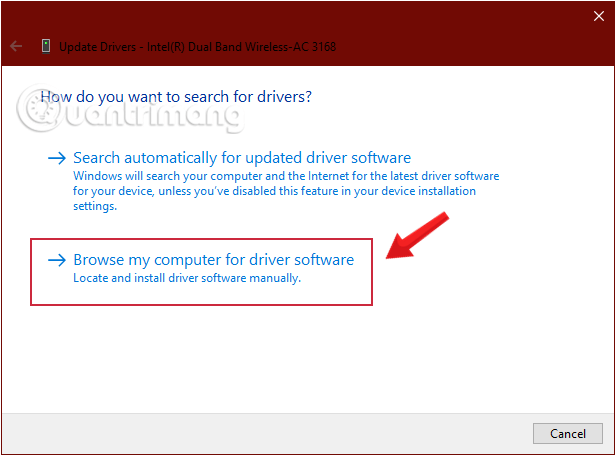
Bước 6: Click chọn Let me pick from a list of device drivers on my computer.
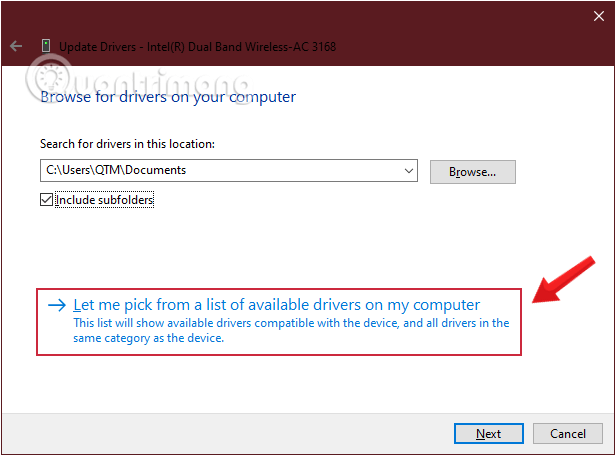
Bước 7: Chọn driver thích hợp từ danh sách và nhấp vào Next.
Bước 8: Khi quá trình kết thúc, hãy đóng cửa sổ Device manager và khởi động lại PC của bạn.
Kiểm tra xem máy tính đã hết lỗi chưa.
Cách 5: Cấu hình lại thiết bị wifi
Nếu bạn đã làm hết những cách trên mà vẫn chưa thể kết nối Wifi thành công thì rất có thể thiết bị của bạn bị lỗi và bạn sẽ phải cấu hình lại cho nó. Nếu chưa biết cấu hình wifi thế nào, bạn có thể tham khảo bài viết dưới đây của chúng tôi.
Trên đây là toàn bộ cách khắc phục mỗi khi mạng bị chấm than vàng. Hy vọng những cách trên sẽ giúp bạn sửa lỗi thành công!
Nguồn: quantrimang
Tin khuyến mãi khác
- Khắc phục sự cố không thể chạy được file .exe (21/03/2020)
- Cách sửa lỗi "Problem With This Windows Installer Package" (21/03/2020)
- Cách khắc phục lỗi "Missing or corrupt hal.dll" trên Windows (21/03/2020)
- Cách sửa lỗi Windows Update 0x800705b4 (21/03/2020)
- Sửa lỗi "Setup was unable to create a new system partition or locate an existing system partition" (21/03/2020)
- Khắc phục lỗi hiển thị thông báo “No Internet, Secured” gây khó chịu trên Windows 10 (21/03/2020)
- Lỗi cài đặt và lỗi nâng cấp Windows 10 (18/03/2020)
- 8 thông báo lỗi Excel khiến bạn thấy khó chịu (18/03/2020)
- Hướng dẫn sửa lỗi Windows 10 đầy ổ cứng bất thường (18/03/2020)
- Khắc phục lỗi font chữ khi nâng cấp lên Windows 10 (18/03/2020)

| HCM: | 028.223.55555 |
| Hà Nội: | 024.2200.5555 |
| Đà Nẵng: | 0236.656.9999 |
| Dealer: | 028.66.889.888 |
| Trả Góp: | 028.2211.2232 |
| Phản Hồi & Góp Ý: | 097.886.1368 |
Tư Vấn Hà Nội
| Phúc |
|
Tư Vấn Đà Nẵng
| Mr Quỳnh |
|
Tư Vấn HCM
| Mr Lâm |
|
| Mr Kha |
|
| Mr Phú |
|
| Phúc |
|
Mua Trả Góp
| Mr Quỳnh |
|
| Mr Lâm |
|
| Mr Kha |
|
| Online | 1176 |
| Lượt truy cập | |
| 50560352 | |
Công ty TNHH một thành viên Kỹ thuật - Thương mại - Dịch vụ Bảo An
Giấy Chứng nhận Đăng kí Kinh Doanh số: 0304895546 do Sở Kế Hoạch và Đầu Tư Tp HCM cấp ngày 23/3/2007
Email: BaoAnCo@gmail.com
Website: www.LaptopNo1.com - www.LaptopNo1.vn
.png)
.png)

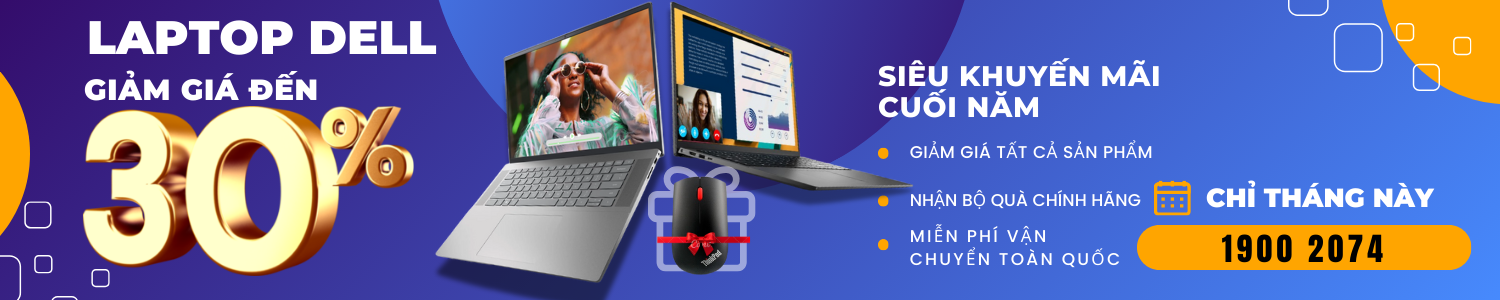
.png)






